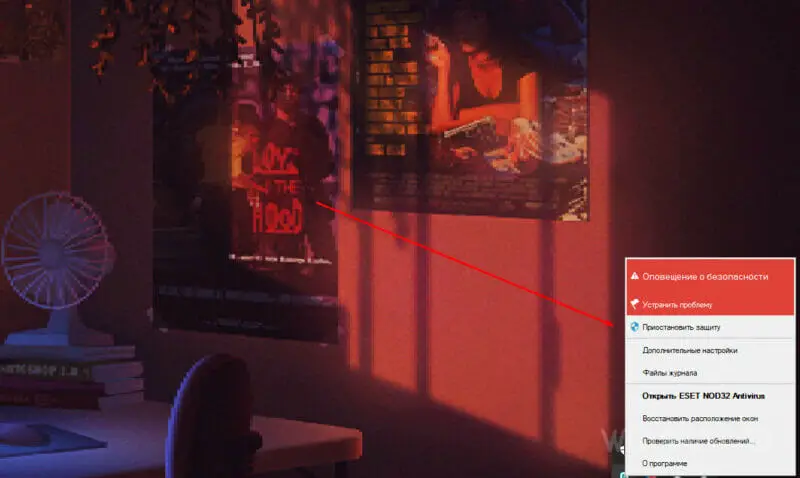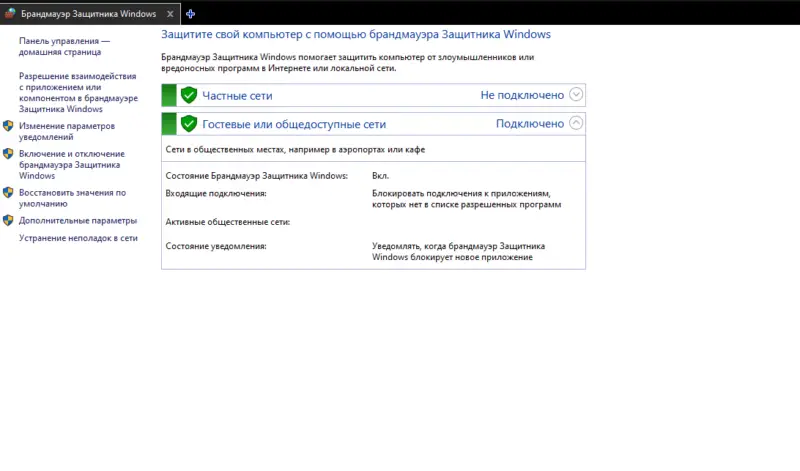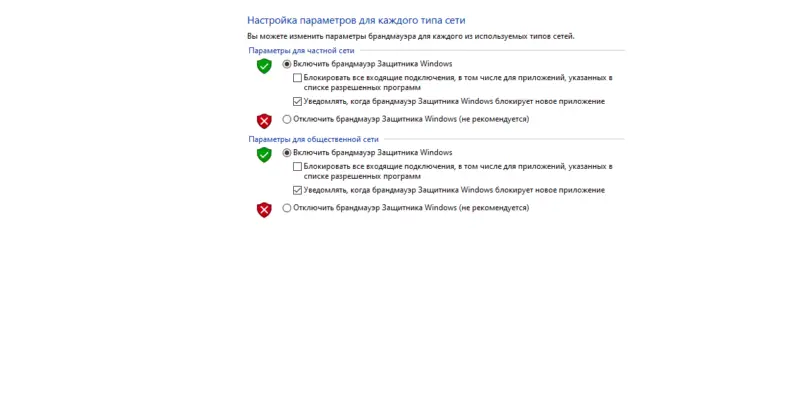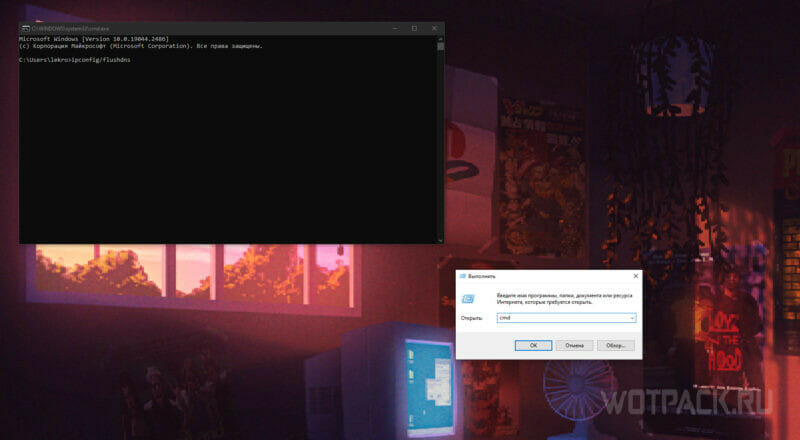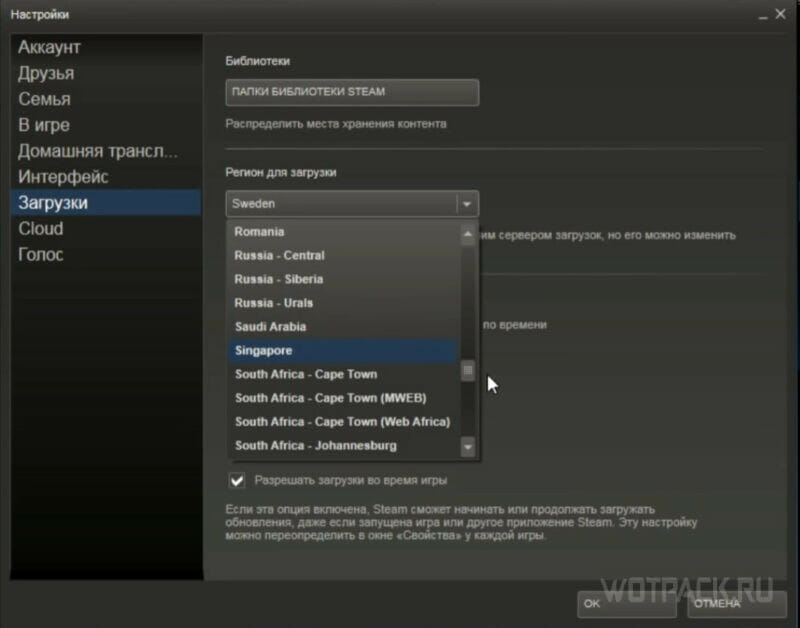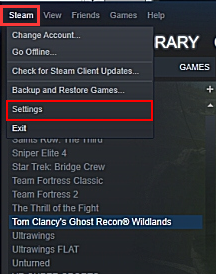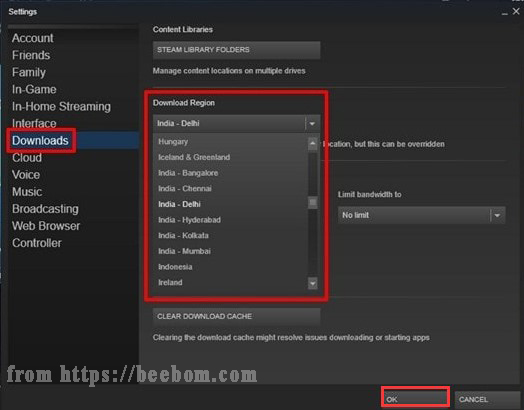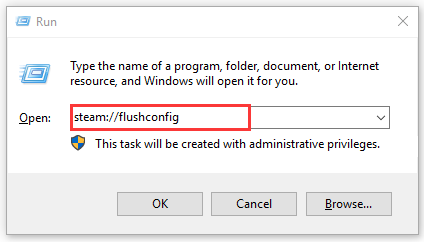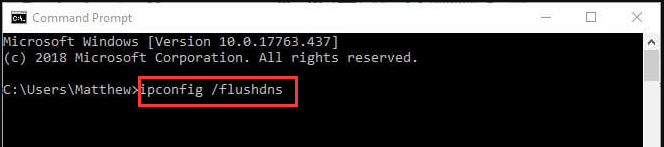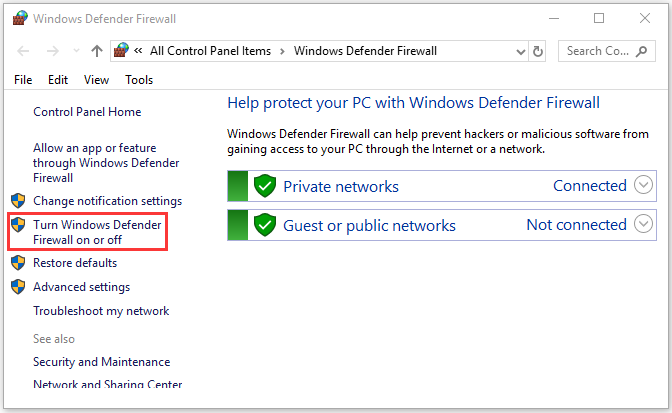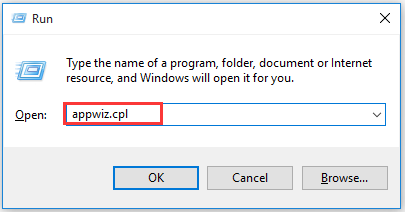Ошибка Файл манифеста недоступен в Steam появляется из-за невозможности клиента заполучить информацию о манифесте – списке необходимых файлов. Из-за этой проблемы у пользователей пропадает возможность обновлять или вообще загружать игры.
В руководстве расскажем про все способы как исправить ошибку Файл манифеста недоступен.
Содержание
- Что значит файл манифеста недоступен в Стим
- Что делать если файл манифеста недоступен в Steam
- Обновление загрузки
- Перезагрузка интернет-соединения
- Отключение антивируса
- Отключение брандмауэра Windows
- Сброс настроек интернета
- Смена региона загрузки
Что значит файл манифеста недоступен в Стим
Файл манифеста – специальный список, который хранит в себе порядок файлов и папок с ними. Благодаря этому загрузка разбивается на небольшие части. Предварительно качается манифест, а после него в определенной очередности загружаются файлы игры.
Если же этот файл недоступен, то у клиента не получится распознать, какие данные и в каком порядке нужно качать. Следовательно, обновление или загрузка игры не сможет совершаться.
Если при обновлении произошла ошибка Файл манифеста недоступен, можно прибегнуть к одному из следующих способов.
Обновление загрузки
Один из простейших способов – обновить загрузку. Для начала нажмите повторно на значок обновления загрузки, если не помогло, то перезайдите в Steam и начните процесс снова. Это особенно часто может выручить с играми, которые только что вышли (предзагрузка), либо с крупными обновлениями в популярных проектах. В такие моменты нагрузка на сервера значительно выше, из-за чего могут появляться ошибки.
Перезагрузка интернет-соединения
Еще один крайне очевидный способ, который, однако, может решить проблему. В случае возникновения ошибки попробуйте перезагрузить свой роутер, переподключиться к интернету или обновить передачу мобильных данных. Кроме того, проверьте, не используется ли на устройстве VPN и прокси.
Отключение антивируса
Зачастую Steam может конфликтовать с антивирусным программным обеспечением. В таком случае стоит выключить антивирус на некоторое время, приостановив защиту, скачать игру, после чего включить приложение снова. Ошибка манифеста Стим временна, поэтому также можно внести Steam в список исключений, однако, вероятно, эти действия не потребуются вновь.
Отключение брандмауэра Windows
Брэндмауэр Windows особенно часто является причиной проблем с различным программным обеспечением.
В поиске Windows впишите «Брандмауэр Windows». В открывшемся окне обратите внимание на панель слева, нужно найти раздел «Включение и отключение».
Когда перейдете в настройки параметров для каждого типа сети, необходимо выставить в обоих разделах «Отключить брандмауэр Защитника Windows». Затем нажмите «ОК».
Сброс настроек интернета
Иногда из-за интернета файл манифеста недоступен. В данном случае выполните следующие действия:
- Нажмите «Win+R», чтобы открыть строку выполнения.
- В строке впишите «steam: // flushconfig», затем нажмите «Окей».
- В диалоговом окне очистки загрузочного кэша Steam нажмите ОК.
- Снова откройте «Win+R».
- Введите «cmd» и откройте командную строку.
- В открывшемся окне пропишите «ipconfig/flushdns», затем нажмите «Return».
- Закройте командную строку и перезагрузите устройство.
После этого проблема вероятнее всего исчезнет, если же нет, то попробуйте следующий метод.
Смена региона загрузки
Еще один способ – изменить регион загрузки. Он, если верить Стиму, выбирается автоматически и является оптимальным, однако это не всегда так. Выполните следующие действия:
- Откройте «Настройки» в левом верхнем углу окна, нажав на «Steam».
- В панели слева нажмите на раздел «Загрузки».
- В графе «Регион для загрузки» необходимо выбрать другой регион, желательно, чтобы он находился поближе к месту жительства.
- Полностью выйдите из Стима и зайдите вновь.
Надеемся, наше руководство помогло вам разобраться, что делать если файл манифеста отсутствует или недоступен. Если остались какие-либо вопросы – задавайте их в комментарии, мы подскажем решение.
Содержание
- «Ошибка загрузки манифеста» как исправить
- Что это такое
- Как исправить ошибку
- Переустановка с очисткой
- Чистая загрузка
- Изменение настроек браузера
- Заключение
- Ошибка загрузки манифеста, что делать?
- Ошибка загрузки mp4 манифеста что это значит?
- Как исправить ошибку загрузки манифеста
- Manifestloaderror что за ошибка на телевизоре
- Почему появляется ошибка
- Как устранить ошибку
- Отключение автоматического обновления
- Гарантийный ремонт
- Сброс настроек к заводским
- Переустановка программы
- Перепрошивка
- Обновление программ
- OHDpluginlibrary: что это за приложение?
- Причины
- Что делать, если в OHDpluginlibrary произошла ошибка на телевизоре?
- Сброс настроек приложения
- Переустановка
- Перепрошивка телевизора
- Эмилия Шарова (Написано статей: 13)
- OHDPluginlibrary: что это за приложение?
- Причины
- Что делать, если в OHDPluginlibrary произошла ошибка на телевизоре?
- Сброс настроек приложения
- Переустановка
- Перепрошивка телевизора
- Лаура Калибекова (Написано статей: 40)
- Ошибка загрузки mp4 манифеста что это значит?
- Что это такое
- Переустановка с очисткой
- Чистая загрузка
- Изменение настроек браузера
- Заключение
- Как убрать синтаксическую ошибку при установке приложений на Android
- Причины появления
- Разрешаем установку из неизвестных источников
- Перезагрузка файла и проверка целостности
- Проверка версии приложения
- Редактирование файла программой APK Editor
- Дополнительные способы решения проблемы
- То, о чем молчат другие источники
- Заключение
- Что это такое
- Переустановка с очисткой
- Чистая загрузка
- Изменение настроек браузера
- Заключение
- Что делать если отсутствует файл манифеста
- Переустановка с очисткой
- Чистая загрузка
- Заключение
- Что это такое
- Переустановка с очисткой
- Чистая загрузка
- Изменение настроек браузера
- Заключение
- Ошибка загрузки mp4 манифеста что это значит?
«Ошибка загрузки манифеста» как исправить
Сегодня мы расскажем о сбое при просмотре страниц, запуске расширений или загрузке видео, фильмов «Что то пошло не так: Ошибка загрузки манифеста», она же «manifest_loading_error». Иногда указывается код расширения (MP4). Данный баг может проявляться на всех востребованных браузерах (Google Chrome, Яндекс, Opera, Mozilla FireFox). Мы расскажем как исправить этот сбой.
Сбой при запуске фильма «Ошибка загрузки манифеста»
Что это такое
Ошибка может возникать по самым разным причинам: основная — это проблемы на стороне сайта, крайне редко сбой проявляется при изменении вшитых настроек в браузере. Конкретно данная ошибка загрузки манифеста появилась недавно и, судя по всему, будет в скором времени устранена посредством нескольких апдейтов браузера. Ранее пользователи сталкивались с несколько другой проблемой — «Файл манифеста отсутствует или недоступен для чтения», которая возникает при попытке установить некоторые расширения в не ту папку.
Говоря простыми словами — сбой возникает из-за того, что для запуска страниц, видео или расширений, браузер подгружает свои настройки и библиотеки. Если такой путь нарушен, либо папка со вложенными файлами изменены — выскакивает подобная ошибка.
Ошибка манифеста при загрузке расширения
Как исправить ошибку
Мы выбрали все лучшие советы по решению бага, которые рекомендуются на различных тематических ресурсах. Выберите для себя наиболее подходящий, либо пробуйте их поочередно, начиная с самого простого. Сразу оговорюсь — решения применяются с оглядкой на то, что Adobe Flash Player и актуальная версия браузера уже имеются на компьютере. VPN, прокси и анонимайзеры — не активны.
Часто баг единичен — просто обновите страницу, стерев весь кэш, через команду CTRL+F5
Переустановка с очисткой
Самый простой вариант — попробуйте полную переустановку браузера, очистив все остаточные папки и сохранения. Сделаем все на примере популярного Google Chrome.
- Заходите в «Программы и компоненты» и удаляйте браузер.
- После следует прочистить реестр от остаточных записей. Для таких целей я применяю CCleaner. Примените через него опцию «Реестр» и там выполняйте исправление ошибок.

Еще пару слов о Хроме. Некоторым помогает инструмент очистки и исправления ошибок: Chrome Cleanup Tool. Там все просто: скачиваем — запускаем — очищаем.
Чистая загрузка
Если баг остается — идем дальше. Наиболее часто проблема возникает, когда помимо браузера в фоне работает множество программ. Например, многим помогает полное удаление всех компонентов iTunes, если таковые есть или были в Windows. В таком случае примените чистый запуск Windows. После пробуйте запустить видео на проблемной странице в браузере (Яндекс, Мозилла, Опера, Хром). Вот видео-инструкция по поводу чистой загрузки.
Изменение настроек браузера
- Отключите все предустановленные расширения и включайте их по одному, проверяя ушла ошибка или нет.
- Для Яндекса. Проходим в настройки и отключаем (если активирован) «Режим Турбо».

Заключение
Многим данные советы помогают в решении проблемы «Ошибка загрузки манифеста», в том числе MP4. Не забывайте и другое — возможно проблема возникла на стороне самого сайта, поэтому следует немного подождать.
Источник
Ошибка загрузки манифеста, что делать?
При просмотре видео в сети, или при запуске (работе) какой-либо программы, пользователь может столкнуться с ошибкой и соответствующим сообщением «Ошибка загрузки манифеста» («файл манифеста отсутствует или недоступен для чтения», «unable to load manifest file» и др.). Обычно в данной проблеме нет прямой вины пользователя. Потому, в большинстве случаев, необходимо будет проявить немного терпения, дождавшись момента, когда администрация сайта исправит возникшую дисфункцию. В данном материале я расскажу, что делать, если вы столкнулись с «ошибкой манифеста», каковы причины данного явления, и как исправить ошибку загрузки манифеста на ваших ПК.
Ошибка загрузки mp4 манифеста что это значит?
Файл с названием «манифест» (англ. – «manifest») обычно являет собой текстовый файл с расширением .txt, в котором располагаются ряд настроек системы (или какой-либо программы). В частности, при воспроизведении видео в HTML5 (данный язык используется для представления содержимого веб-страниц), в файле manifest.txt может находиться список файлов, которые необходимо кешировать.
При повреждении (удалении) данного файла на каком-либо интернет-ресурсе (или в теле программы) система выдаст вам сообщение об ошибке загрузки манифеста.
В большинстве случаев при возникновении подобной проблемы на каком-либо интернет-ресурсе прямой вины пользователя в этом нет (проблема должна быть решена администрацией сайта). В остальных же случаях причиной ошибки может быть следующее:
- Расширение (дополнение) вашего браузера препятствуют корректной работе системы с файлом «manifest»;
- Пользователь случайно или намеренно удалил файл «manifest» в теле программы;
- Указанный файл был удалён вирусной программой на ПК;
- Некорректно работает сам пользовательский браузер.
Как исправить ошибку загрузки манифеста
После того, как мы выяснили, что означает «Ошибка загрузки манифеста», перейдём к вариантам того, как избавиться от ошибки загрузки манифеста на вашем компьютере. Рекомендую выполнить следующее:
- Подождите некоторое время. Если проблема возникла на каком-либо интернет-ресурсе, то, обычно, вашей вины в этом нет. Могу посоветовать проявить терпение и выдержку, на протяжении одной или двух суток (а то и ранее) ситуация нормализуется;
- Напишите письмо в техническую поддержку интернет-ресурса (возможно, они просто не в курсе возникшей проблемы);
- Проверьте, не является ли какое-либо из расширений (дополнений) для вашего браузера причиной ошибки загрузки манифеста. Для реализации этого рекомендую использовать режим «инкогнито» в Google Chrom. Если в этом режиме ошибка не возникает, тогда поочерёдно отключайте расширения для выявления непосредственного виновника проблемы. В других же браузерах отключите (или удалите) внешние расширения (дополнения) вашего веб-навигатора, чтобы выявить возможную причину дисфункции;
- Проверьте ваш компьютер на наличие вирусных программ (помогут Dr.Web CureIt!, AdwCleaner, Malwarebytes Anti-Malware и ряд других аналогов);
- Переустановите проблемную программу. Если ошибка возникла во время работы какой-то программы – попробуйте установить её свежую версию. Если это репак – попробуйте установить репак другого автора;
- Используйте другой браузер (если пользуетесь «Chrome» – тогда используйте «Firefox» и наоборот);
- Отключите режим «Turbo» в вашем браузере (актуально для браузеров «Opera», «Yandex» и др.);
- Запускайте ваш браузер от имени администратора (наведите курсор мышки на ярлык браузера, нажмите правую клавишу мыши, и в появившемся меню выберите «Запуск от имени администратора»);
- Попробуйте запустить ваш браузер в режиме совместимости с более ранней ОС. Для этого наведите курсор на иконку браузера, кликните правой клавишей мыши, в появившемся меню выберите «Свойства». В открывшемся окне перейдите на вкладку «Совместимость», поставьте галочку рядом с опцией «Запустить программу в режиме совместимости с» и выберите более раннюю ОС. Затем нажмите на «ОК», запустите браузер, и попробуйте открыть проблемную страницу;
- Откатите систему на более раннее состояние. Если ранее проблемная программа работала стабильно, то нажмите на кнопку «Пуск», в строке поиска введите rstrui, и нажмите ввод. Найдите стабильную точку восстановления, и откатите систему к указанному стабильному состоянию.
Источник
Manifestloaderror что за ошибка на телевизоре
Данная ошибка будет появляться, если невозможно установить соединение с Интернет или при возникновении проблемы в сети. Для поиска и устранения неисправностей, приводящих к возникновению различных проблем с подключением, воспользуйтесь описываемой ниже процедурой.
В первую очередь убедитесь, что на телевизоре установлены корректно дата и время. Если они установлены некорректно, подключение к Wi-Fi сетям или работа интернет-служб могут быть недоступны!
Проверьте соединение с сетью Интернет с помощью другого устройства, например, компьютера, чтобы убедиться в возможности доступа в Интернет.
ПРИМЕЧАНИЕ: Если потребуется, для восстановления или активации Интернет-соединения обратитесь за помощью к своему Интернет-провайдеру.
Используя проводное или беспроводное соединение, убедитесь, что было установлено активное соединение с Интернет.
- Некоторые маршрутизаторы имеют настройку WMM, которая помогает управлять потоковым видео. Если используется беспроводное соединение, для изменения настройки WMM, которая поможет управлять задержкой и джиттером при передаче мультимедиа по беспроводному соединению, обратитесь за помощью к производителю маршрутизатора.
- Если для соединения используется беспроводный игровой адаптер, проверьте правильность его настройки .
Убедитесь, что на устройстве установлено новейшее системное программное обеспечение. Это можно сделать в меню Настройки (Settings) устройства (рекомендуется) или с данного веб-сайта с помощью компьютера.
ПРИМЕЧАНИЕ: Если ошибка появляется только при попытке получения доступа к одной конкретной онлайн-службе или контенту, соответствующий сайт может временно не работать, например, по причине проведения технического обслуживания. В таких, достаточно редких случаях, повторите попытку получения доступа к желаемому контенту позднее.
Также могут быть редкие ситуации, что доступ к определённым сервисам может по каким-то причинам быть нарушен или заблокирован на стороне провайдера: см. пункт 7 для метода проверки этой возможной причины.
Перезапустите кабельный модем или маршрутизатор, отсоединив кабель его питания от электрической розетки на одну минуту. Перезагрузка маршрутизатора обычно занимает не более трёх минут.
Проверьте подключение телевизора через другое интернет-соединение (провайдера). В очень редких случаях проблемы доступа к определённым сервисам могут быть из-за проблем на стороне провайдера интернета.
Самым простым способом является запуск на вашем смартфоне функции точки доступа с раздачей через неё мобильного интернета и подключение телевизора к этой точке доступа. Если через неё сервис(ы) будут доступны, то тогда следует обратиться к вашему провайдеру интернета по вопросу проблем доступа через него к серверам определённых служб.
Примечания: скорость мобильного подключения может быть меньше, чем скорость широкополосного интернета, и плавность воспроизведения контента будет меньше; убедитесь, что ваш тарифный план мобильной связи разрешает раздачу интернета через мобильное устройство.
Проблему можно устранить обновлением контента Интернет. Воспользуйтесь приведенной ниже процедурой и попробуйте использовать функции Обновить контент Интернет (Refresh Internet Content), Обновить список (Update List) или Обновить службы (Update Services).
ВАЖНО: На телевизорах Sony с операционной системой Android данный шаг не нужен.
ПРИМЕЧАНИЕ: После обновления устройства может измениться список Интернет-приложений. Также список может потребоваться обновить, если вы некоторое время не использовали функции Интернет на своем устройстве
Для Обновления контента Интернет (Refresh Internet Content) воспользуйтесь следующей процедурой:
ПРИМЕЧАНИЕ: Приведенные ниже шаги могут немного отличаться в зависимости от используемой модели. Для получения информации по конкретной модели обращайтесь к инструкции по ее эксплуатации.
Для Обновления списка (Update List) воспользуйтесь следующей процедурой:
Для Обновления служб (Update Services) (проигрыватель Blu-ray Disc) воспользуйтесь следующей процедурой:
- На Главном (Home) экране выберите Обновить службы (Update Services).
Измените сервер доменных имен по умолчанию (Domain Name Server — DNS) на общедоступный DNS (Public DNS) 8.8.8.8.
Сбросьте параметры устройства на заводские настройки по умолчанию.
- Чтобы сбросить настройки телевизора, воспользуйтесь следующей процедурой.
- Если используется проигрыватель Blu-ray Disc или сетевой мультимедийный проигрыватель, функцию сброса можно найти в меню Настройки (Settings).
ПРИМЕЧАНИЕ: Для полного сброса может потребоваться предпринять три попытки.
Почему появляется ошибка
Конфликт программ – самая распространенная причина. Поэтому не стоит скачивать и устанавливать утилиты из непроверенных источников. Также к ошибке приводит:
- Некорректно установленное обновление;
- Сбой приложения Смарт ТВ;
- Сбой обновления;
- Вирусы.
Как устранить ошибку
В зависимости от причины нужно выбирать способ решения проблемы. Первое, что стоит попробовать – отключить обновления для программы управления приложениями.
Отключение автоматического обновления
Не всегда выпускаемые производителем обновления корректно работают. Чтобы избежать проблем с техникой, лучше отключить функцию автообновления:
- Зайти в общие настройки;
- Перейти в управление приложениями;
- Зайти в системные приложения;
- Найти программу управления приложениями (иконка андроида с 2 стрелками);
- Открыть;
- Зайти в настройки утилиты;
- Отключить автоматическое обновление.
Гарантийный ремонт
Программный сбой относится к гарантийному случаю. Поэтому, если срок гарантии не истек и у вас недостаточно знаний и опыта в устранении технических неисправностей, свяжитесь с сервисным центром. Телевизор можно самостоятельно доставить в сервис или вызвать мастера на дом.
Сброс настроек к заводским
- Подтвердить действие. После этого шага система сама произведет обновление информации.
- Выполните повторно настройку параметров.
Переустановка программы
В случае конфликта нужно:
До конца установки/удаления флеш-карту не вытаскивать.
Перепрошивка
- Скачивание последней версии прошивки с официального сайта. Если же ранее на устройстве стояла свежая сборка, лучше установить предыдущую.
- Запись установочного файла на флешку.
- Вставить в ТВ.
- Запустить установку файла.
Флешку не вытаскивать и от сети не отключать. По окончании процесса произойдет перезагрузка техники.
Чтобы получить консультацию, прозвоните в выбранный сервисный центр или напишите на сайте в специальной форме. Например, на официальном ресурсе DEXP. В последнем случае нужно к обращению приложить фото серийного номера устройства. Наклейка с ним находится на задней крышке. Оператор подскажет, какая нужна прошивка и откуда ее скачать.
Обновление программ
Автор статей по настройке и управлению телефонами на базе Андроид и iOS. Помощь в мире онлайна и Интернета: поиск информации, обзоры приложений, программ, настройка и управление
Порой пользователи сталкиваются с проблемами при использовании конкретных приложений в телевизоре. Большинство причин связаны именно с несовместимостью программ и операционной системы. В статье мы рассмотрим, что делать, если в OHDPluginlibrary произошла ошибка на телевизоре. Ведь при возникновении данной проблемы устройство практически полностью перестает реагировать на команды от пользователя, начинает зависать, а из рабочих функций остается только регулировка звука.
OHDpluginlibrary: что это за приложение?
OHDPluginlibrary представляет собой специальную утилиту, которая корректирует изображение на экране. Обычно ошибка влечет за собой не только ухудшение картинки. Многие замечают, что телевизор стал тормозить, или вовсе отказывается реагировать на действия пользователя. Если возникла ошибка в программе, то на экране высветится соответствующее уведомление. Не стоит переживать раньше времени, неисправность можно устранить без обращения в сервисный центр.
Причины
Главная причина – несовместимость. То есть, случился конфликт между программой и установленной операционной системой. Вероятно, вы скачали какое-то приложение из стороннего ресурса, или оно оказалось слишком тяжелым, что послужило возникновению проблемы с OHDPluginlibrary. Но, также ошибка может появиться при:
- Системном сбое.
- Обновлении прошивки.
- Наличии вируса в системе.
Последний пункт встречается редко, но все равно считается одной из причин представленной неисправности.
Что делать, если в OHDpluginlibrary произошла ошибка на телевизоре?
При появлении ошибки вы заметите, как система стала сильно тормозить. В некоторых ситуациях телик просто начинает зависать. Если вы недавно его приобрели, то для решения проблемы можно обратиться в сервисный центр по гарантии. Но, данный процесс может затянуться на длительное время. Поэтому, разберем варианты, позволяющие самостоятельно устранить неисправность:
Сброс настроек приложения
Дождитесь окончания процедуры, в результате потребуется перезагрузить устройство.
Обычно, проблем не возникает, но, в некоторых случаях при проведении данной операции система может запросить ввод пин-кода. Введите четыре нуля – 0000 . Это стандартный пароль, предустановленный разработчиками. Затем подтвердите сброс и подождите завершения. Вам придется настраивать телик заново, указывая страну проживания, проводя поиск каналов, устанавливая приложения.
Если у Вас остались вопросы или есть жалобы — сообщите нам
Стоит отметить, что представленное решение подойдет для любых моделей телевизоров, включая Dexp, Mystery, Jvc, LG. и т.д. Отличие может заключаться только в названиях пунктов меню.
Переустановка
Следующее решение заключается в переустановке программы OHDPluginlibrary. Для этого придется воспользоваться компьютером:
Перепрошивка телевизора
Если в приложении OHDPluginlibrary произошла ошибка, то попробуйте перепрошить систему. Но, не скачивайте прошивку из сторонних ресурсов. Перейдите на официальный сайт модели вашего ТВ и в разделе операционных систем скачайте последнюю версию.
Но, если неисправность появилась после установки последней обновы, то скачивайте с сайта предпоследнюю версию прошивки. Поместите файл на флешку и откройте его на телевизоре. При этом рекомендуется не пользоваться телевидением и другими функциями, пока идет перепрошивка. В конце устройство перезагрузится и можно приступать к полноценному пользованию.
Эмилия Шарова (Написано статей: 13)
Второй редактор и автор сотен статей по использованию телевизоров, приставок, тюнеров и других гаджетов. Эмилия знает о вашей технике все, и расскажет, что лучше выбрать при покупке. Она работала мастером сборки на заводе телевизоров Самсунг, поэтому без проблем расскажет, как решить механические и системные поломки. Просмотреть все записи автора →
В OHDPluginlibrary произошла ошибка на телевизоре — проблема подключения, с которой часто сталкиваются пользователи после скачивания программ. В итоге ТВ перестает реагировать на поставленные перед ними задачи. Образовываются глюки и лаги. В этой статье подробно описаны пути решения неисправности.
OHDPluginlibrary: что это за приложение?
OHDPluginlibrary — специальная функция, которая отвечает за корректность изображения картинки на ТВ. Если в приложении ohdpluginlibrary произошла ошибка, то станет невозможным комфортно смотреть любимые каналы. Об проблемах система сообщает надписью на весь экран — к сожалению, прервалось связь.
Причины
Основная причина неисправности — образования конфликта программного обеспечения с приложением, которые были скачанные пользователем. Неполадки могут образоваться после следующих действий:
- обновления прошивки на более новую версию;
- сбой программы в Смарт ТВ.
Поскольку даже самые новые модели больше подвержены вирусам, чем компьютеры, то есть вероятность того, что после скачивания на непроверенных порталах установили небезопасный файл. Лаги могут появляться из-за вредоносных программ.
Что делать, если в OHDPluginlibrary произошла ошибка на телевизоре?
С возникновением ошибки Смарт ТВ полностью зависает, не отвечает на многие действия пользователя. В такой ситуации главное сразу не впадать в панику и приступить к настройке. Если ТВ недавно купили и не сильно разбираетесь в техники, или не хотите тратить время на изучение инструкции отнесите девайс в сервисный центр. Не забудьте взять с собой гарантийный талон. Также можно вызвать мастера на дом.
При самостоятельном решении проблемы можно сбросить настройки, переустановить или перепрошить ТВ.
Сброс настроек приложения
Один из вариантов решения — возвращение настроек гаджета до заводских.
Если на каком-то этапе возникли проблемы, воспользуйтесь инструкцией пользователя. При неэффективности варианта переходите к следующему способу.
Вариант применяется тогда, когда другие способы не сработали. После все установленные ранее приложения становятся неактуальными. Они автоматически удаляются. Во время сброса система может запросить ввод пин-кода. Стандартный вариант — 0000. Но если его изменили, то придется вспомнить самостоятельно секретную информацию.
Подтвердите выполненные действия. После телевизор самостоятельно обновит информацию. А пользователю придется выполнить повторно все настройки. Сброс настроек для телевизоров DEXP, Mystery MTV и LG происходит по составленному алгоритму. Невзирая на то, что телевизор Dexp — российский бренд, Mystery — китайский, Jvc — японский.
Переустановка
Для решения проблемы также можно переустановить приложение. Процесс зависит от базы, на которой работает телевизор.
Если у Вас остались вопросы или есть жалобы — сообщите нам
Важно не вытаскивать флешку с ТВ до тех пор, пока система не обновит информацию.
Перепрошивка телевизора
Для активации перепрошивки пользователю нужно:
- открыть официальный сайт;
- скачать самую новую версию прошивки;
Если изначально была скачана обновленная версия, установите предыдущую. Но обязательно качайте с официально сайта, чтобы не усугубить ситуацию. Перенесите скачанный файл на флеш-накопитель. Установка утилит занимает много времени. Нужно просто ждать. В это время не рекомендуется проводить никаких действия На ТВ, открывать новые страницы. Также лучше использовать флешки с маленьким объемом памяти. После обновления ОС телевизор самостоятельно перезагрузится. Работа восстановиться в привычном режиме.
Лаура Калибекова (Написано статей: 40)
Автор, имеет многолетний опыт работы в сервисных центрах. Специализируется на обслуживании клиентов по вопросам механических поломок и технических неполадок. Просмотреть все записи автора →
Ошибка загрузки mp4 манифеста что это значит?
В большинстве случаев при возникновении подобной проблемы на каком-либо интернет-ресурсе прямой вины пользователя в этом нет (проблема должна быть решена администрацией сайта). В остальных же случаях причиной ошибки может быть следующее:
Что это такое
Говоря простыми словами — сбой возникает из-за того, что для запуска страниц, видео или расширений, браузер подгружает свои настройки и библиотеки. Если такой путь нарушен, либо папка со вложенными файлами изменены — выскакивает подобная ошибка.
Ошибка манифеста при загрузке расширения
Мы выбрали все лучшие советы по решению бага, которые рекомендуются на различных тематических ресурсах. Выберите для себя наиболее подходящий, либо пробуйте их поочередно, начиная с самого простого. Сразу оговорюсь — решения применяются с оглядкой на то, что Adobe Flash Player и актуальная версия браузера уже имеются на компьютере. VPN, прокси и анонимайзеры — не активны.
Часто баг единичен — просто обновите страницу, стерев весь кэш, через команду CTRL+F5
Переустановка с очисткой
Самый простой вариант — попробуйте полную переустановку браузера, очистив все остаточные папки и сохранения. Сделаем все на примере популярного Google Chrome.
Программа очистки CCleaner
Еще пару слов о Хроме. Некоторым помогает инструмент очистки и исправления ошибок: Chrome Cleanup Tool. Там все просто: скачиваем — запускаем — очищаем.
Чистая загрузка
Если баг остается — идем дальше. Наиболее часто проблема возникает, когда помимо браузера в фоне работает множество программ. Например, многим помогает полное удаление всех компонентов iTunes, если таковые есть или были в Windows. В таком случае примените чистый запуск Windows. После пробуйте запустить видео на проблемной странице в браузере (Яндекс, Мозилла, Опера, Хром). Вот видео-инструкция по поводу чистой загрузки.
Изменение настроек браузера
Отключите при необходимости режим турбо
Заключение
Как убрать синтаксическую ошибку при установке приложений на Android
Из статьи вы узнаете
Причины появления
В основном эта проблема появляется с программами, которые устанавливаются не через официальный сервис Google Play, а из сторонних источников и загружаются как отдельные apk файлы. В сервисе же система автоматически проверяет каждый скачиваемый на устройство файл, и заранее может предупредить пользователя, что для его телефона приложение не подходит. В этом случае вообще не будет доступна загрузка программы или игры на смартфон.
Вот основные причины возникновения ошибки при синтаксическом анализе пакета:
Во всех случаях проблему можно решить разными способами, о которых и пойдет речь дальше.
Сначала нужно определить, в чем же проблема, и почему не устанавливается тот или иной apk файл. Для этого поэтапно проводим все действия, начиная с самых простых.
Разрешаем установку из неизвестных источников
По умолчанию в операционной системе Андроид установка из неизвестных источников запрещена, чтобы пользователь не смог навредить своему смартфону. Дело в том, что сторонние приложения и игры могут содержать вирусы, трояны и прочие зловредные коды.
Вам нужно разрешить установку таких приложений.
Внимание! Действия, описанные выше, могут навредить вашему устройству. Рекомендуем загружать apk только с проверенных сайтов и обязательно каждый файл проверять через антивирус на компьютере, например, Касперского.
И так, теперь проверяем, исчезла ли синтаксическая ошибка или нет. Нет? Тогда идем дальше!
Перезагрузка файла и проверка целостности
Попробуйте загрузить файл из других источников или используйте другой загрузчик для скачивания данных из интернета. Так как apk-приложения — это, по сути, разновидность архива, иногда они не догружаются до конца, в связи с чем и возникают проблемы.
Если после загрузки приложений из других источников возникает та же проблема, переходим к следующему пункту.
Проверка версии приложения
У каждого apk-файла, как и у приложений в Google Play, имеется своя минимальная версия операционной системы, при наличии которой и будет осуществляться инсталляция. Если версия Андроида ниже, чем рекомендуемая версия устанавливаемого apk, то вполне понятно, почему возникает синтаксическая ошибка.
Для решения этой проблемы есть 3 способа:
Думаю, что в первых двух вариантах все понятно. Мы же специально рассмотрим и третий вариант с использованием отдельной программы, которая позволит нам изменить требуемую версию операционной системы и корректно установить apk файл. Это в основном подходит тем пользователям, у кого установлена старая версия ОС.
Редактирование файла программой APK Editor
Для работы требуется программа APK Editor. Она есть в двух версиях. Нужна Pro версия, так как именно в ней активирована функция редактирования нужных нам параметров. Стоимость на данный момент составляет 159 рублей. Это небольшая цена за такой прекрасный пакет инструментов.
APK Editor Pro — это универсальный и мощный редактор apk-файлов. Позволяет не только менять минимальные версии для приложений, но еще:
Для простых операций не требуется особых навыков, а вот для сложной модификации приложения уже нужны профессиональные навыки работы с подобными инструментами и знание архитектуры приложений под нашу ОС.
Ниже мы предоставили таблицу, чтобы вы могли понять, на какие именно значения нужно менять данные параметры.
| Версия операционной системы | Код (API) | Код версии (название ОС) |
|---|---|---|
| Android 5.1 | 22 | LOLLIPOP_MR1 |
| Android 5.0 | 21 | LOLLIPOP |
| Android 4.4W | 20 | KITKAT_WATCH |
| Android 4.4 | 19 | KITKAT |
| Android 4.3 | 18 | JELLY_BEAN_MR2 |
| Android 4.2, 4.2.2 | 17 | JELLY_BEAN_MR1 |
| Android 4.1, 4.1.1 | 16 | JELLY_BEAN |
| Android 4.0.3, 4.0.4 | 15 | ICE_CREAM_SANDWICH_MR1 |
| Android 4.0, 4.0.1, 4.0.2 | 14 | ICE_CREAM_SANDWICH |
| Android 3.2 | 13 | HONEYCOMB_MR2 |
| Android 3.1.x | 12 | HONEYCOMB_MR1 |
| Android 3.0.x | 11 | HONEYCOMB |
| Android 2.3.4 Android 2.3.3 | 10 | GINGERBREAD_MR1 |
| Android 2.3.2 Android 2.3.1 Android 2.3 | 9 | GINGERBREAD |
Как пользоваться этой таблицей? Например, на смартфоне установлена операционная система 4.2.2, а приложение, которое вы загружаете, требует минимальную версию Android — 5.0. Чтобы apk-файл успешно был установлен на смартфоне, в редакторе необходимо изменить параметры на 17 в обеих строчках. И так можно подстроить любое приложение под любую версию операционной системы. Но учтите, что стабильной работы на очень старых Андроидах никто не гарантирует!
Процесс сборки файла напрямую зависит от объема информации, которая в нем хранится. Чем больше весит apk-файл, тем дольше будет программа компилировать приложение, поэтому ждите до конца и не думайте, что телефон завис!
Внимание! Файл сохраняется как дубликат вашего apk, поэтому не путайте их! Старый файл так и будет выдавать синтаксическую ошибку, поэтому нужно осуществлять установку нового, созданного в программе APK Editor Pro.
Дополнительные способы решения проблемы
Есть еще несколько способов, предоставляющих возможность установить приложение или игру из apk, если все перечисленные методы не смогли решить проблему.
То, о чем молчат другие источники
Обязательно поищите в интернете, удалось ли кому-то из пользователей установить эту программу на свой смартфон или нет. Скорее всего, вас таких много!
Заключение
Мы перечислили основные способы устранения синтаксической ошибки на смартфоне под управлением Андроид, и в 99% случаев один из них точно поможет решить проблему. Но при этом советуем загружать приложения только из Google Play или на сайтах, у которых хорошая репутация (можно понять по отзывам пользователей).
Если же проблема так и не разрешилась, напишите в комментариях свою модель телефона, версию Android и название приложения, которое вы решили установить!
Что это такое
Говоря простыми словами — сбой возникает из-за того, что для запуска страниц, видео или расширений, браузер подгружает свои настройки и библиотеки. Если такой путь нарушен, либо папка со вложенными файлами изменены — выскакивает подобная ошибка.
Ошибка манифеста при загрузке расширения
Мы выбрали все лучшие советы по решению бага, которые рекомендуются на различных тематических ресурсах. Выберите для себя наиболее подходящий, либо пробуйте их поочередно, начиная с самого простого. Сразу оговорюсь — решения применяются с оглядкой на то, что Adobe Flash Player и актуальная версия браузера уже имеются на компьютере. VPN, прокси и анонимайзеры — не активны.
Часто баг единичен — просто обновите страницу, стерев весь кэш, через команду CTRL+F5
Переустановка с очисткой
Самый простой вариант — попробуйте полную переустановку браузера, очистив все остаточные папки и сохранения. Сделаем все на примере популярного Google Chrome.
Программа очистки CCleaner
Еще пару слов о Хроме. Некоторым помогает инструмент очистки и исправления ошибок: Chrome Cleanup Tool. Там все просто: скачиваем — запускаем — очищаем.
Чистая загрузка
Если баг остается — идем дальше. Наиболее часто проблема возникает, когда помимо браузера в фоне работает множество программ. Например, многим помогает полное удаление всех компонентов iTunes, если таковые есть или были в Windows. В таком случае примените чистый запуск Windows. После пробуйте запустить видео на проблемной странице в браузере (Яндекс, Мозилла, Опера, Хром). Вот видео-инструкция по поводу чистой загрузки.
Изменение настроек браузера
Отключите при необходимости режим турбо
Заключение
Что делать если отсутствует файл манифеста
Ошибка может возникать по самым разным причинам: основная – это проблемы на стороне самого сайта, крайне редко сбой проявляется при изменении вшитых настроек в браузере. Конкретно данная ошибка загрузки манифеста появилась недавно и, судя по всему, будет в скором времени устранена посредством нескольких апдейтов браузера. Ранее пользователи сталкивались с несколько другой проблемой – “Файл манифеста отсутствует или недоступен для чтения”, которая возникает при попытке установить некоторые расширения в не ту папку.
Говоря простыми словами – сбой возникает из-за того, что для запуска страниц, видео или расширений, браузер подгружает свои настройки и библиотеки. Если такой путь нарушен, либо папка со вложенными файлами изменены – выскакивает подобная ошибка.
Мы выбрали все лучшие советы по решению бага, которые рекомендуются на различных тематических ресурсах. Выберите для себя наиболее подходящий, либо пробуйте их поочередно, начиная с самого простого. Сразу оговорюсь – решения применяются с оглядкой на то, что Adobe Flash Player и актуальная версия браузера уже имеются на компьютере. VPN, прокси и анонимайзеры – не активны.
Переустановка с очисткой
1) Зайдите в “Программы и компоненты” и удалите браузер.
2) После следует прочистить реестр от остаточных записей. Для таких целей можно использовать программу CCleaner. Примените через него опцию “Реестр” и там выполняйте исправление ошибок.
3) После жмите Win+E, вставьте туда следующую строку %LOCALAPPDATA%Google. Удалите все содержимое. Для остальных браузеров в той же папке Local присутствуют собственные папки.
4) После всей очистки можно установить новую версию Хрома. Главное грузить её из официального источника. Можете попробовать инсталляцию как 32x, так и 64x.
Чистая загрузка
Заключение
Многим данные выше инструкции помогают в решении проблемы “Ошибка загрузки манифеста”, в том числе MP4. Не забывайте и другое – возможно проблема возникла на стороне самого сайта, проводятся работы на сервере, поэтому следует немного подождать.
Сбой при запуске фильма “Ошибка загрузки манифеста”
Что это такое
Ошибка может возникать по самым разным причинам: основная – это проблемы на стороне сайта, крайне редко сбой проявляется при изменении вшитых настроек в браузере. Конкретно данная ошибка загрузки манифеста появилась недавно и, судя по всему, будет в скором времени устранена посредством нескольких апдейтов браузера. Ранее пользователи сталкивались с несколько другой проблемой – “Файл манифеста отсутствует или недоступен для чтения”, которая возникает при попытке установить некоторые расширения в не ту папку.
Говоря простыми словами – сбой возникает из-за того, что для запуска страниц, видео или расширений, браузер подгружает свои настройки и библиотеки. Если такой путь нарушен, либо папка со вложенными файлами изменены – выскакивает подобная ошибка.
Ошибка манифеста при загрузке расширения
Мы выбрали все лучшие советы по решению бага, которые рекомендуются на различных тематических ресурсах. Выберите для себя наиболее подходящий, либо пробуйте их поочередно, начиная с самого простого. Сразу оговорюсь – решения применяются с оглядкой на то, что Adobe Flash Player и актуальная версия браузера уже имеются на компьютере. VPN, прокси и анонимайзеры – не активны.
Часто баг единичен – просто обновите страницу, стерев весь кэш, через команду CTRL+F5
Переустановка с очисткой
Самый простой вариант – попробуйте полную переустановку браузера, очистив все остаточные папки и сохранения. Сделаем все на примере популярного Google Chrome.
Программа очистки CCleaner
Еще пару слов о Хроме. Некоторым помогает инструмент очистки и исправления ошибок: Chrome Cleanup Tool. Там все просто: скачиваем – запускаем – очищаем.
Чистая загрузка
Если баг остается – идем дальше. Наиболее часто проблема возникает, когда помимо браузера в фоне работает множество программ. Например, многим помогает полное удаление всех компонентов iTunes, если таковые есть или были в Windows. В таком случае примените чистый запуск Windows. После пробуйте запустить видео на проблемной странице в браузере (Яндекс, Мозилла, Опера, Хром). Вот видео-инструкция по поводу чистой загрузки.
Изменение настроек браузера
Отключите при необходимости режим турбо
Заключение
Многим данные советы помогают в решении проблемы “Ошибка загрузки манифеста”, в том числе MP4. Не забывайте и другое – возможно проблема возникла на стороне самого сайта, поэтому следует немного подождать.
Текст одной из ошибок в работе манифеста
Ошибка загрузки mp4 манифеста что это значит?
В большинстве случаев при возникновении подобной проблемы на каком-либо интернет-ресурсе прямой вины пользователя в этом нет (проблема должна быть решена администрацией сайта). В остальных же случаях причиной ошибки может быть следующее:
Источник
-
Partition Wizard
-
Partition Manager
- How Do I Fix Steam Manifest Unavailable Error
How Do I Fix Steam Manifest Unavailable Error [Partition Manager]
By Ariel | Follow |
Last Updated December 24, 2021
A lot of users reported the Steam manifest unavailable error on forums. This error usually happens when the Steam client fails to access the manifest. If you are trying to find a troubleshooting method, this post of MiniTool is what you need.
Manifest is a file listing that contains the order of folders and files. For Steam, it is a file that’s downloaded prior to any other downloading files when downloading or updating games. The Steam manifest unavailable error occurs when accessing manifest.
The specific error involves “manifest unavailable” or “Steam missing content manifest”. What the main reason of this problem is your network connection. Also, the Windows Defender Firewall or antivirus problem can conflict with Steam.
How do I fix Steam manifest unavailable? Several effective troubleshooting methods will be discussed in the following content.
Fix 1. Change the Download Region
Changing the download region is one of the most effective methods to fix manifest unavailable Steam. It has been proven by lots of players to be useful. Here’s how to change the download region on Steam:
Step 1. Open your Steam client, and then navigate to Steam and select Settings from the drop-down menu.
Step 2. In the Settings window, select Downloads from the left pane and click on Download Regions. Then select another region from the drop-down menu.
Step 3. Click on OK to save the changes
Tip: Some users reported that clear download cache also helped fix manifest error Steam. So, you can try it by click on Clear Download Cache in the Settings window.
Now, restart your Steam client and see if the Steam manifest unavailable issue is fixed or not.
Fix 2. Logout of Account and Log in Again
Another simple way to fix manifest unavailable Steam is to log out. It might seem very simple, but to be helpful. If you haven’t logged out of account for a long time, it’s worth having a try. To do so, follow the steps below:
Step 1. Open your Steam client, and then click on your User name at the upper right corner and select Logout of account.
Step 2. Close your Steam client and then reboot.
Step 3. Log in o your Steam again and see if the Steam missing content manifest error still persists.
Fix 3. Flush DNS Cache
As pointed out in the above, the Internet settings is also responsible for manifest error Steam. Resetting internet settings can help fix many internet issues. Here’s how to do that:
Step 1. Press the Win + R keys to open the Run dialog box, and then type steam://flushconfig and hit Enter. Then a Clear Donwload Cache dialog box will open and start flushing the cache.
Step 2. Open the Run dialog box, and then type cmd in it and hit Enter.
Step 3. Then type ipconfig /flushdns in the Command Prompt and hit Enter.
Step 4. Restart your computer and see if the Steam manifest unavailable issue still persists.
Fix 4. Turn off Windows Defender Firewall Temporarily
Sometimes, the Windows Defender Firewall can block Steam from accessing manifest. To resolve the manifest error Steam, you can turn off Windows Defender temporarily. Here’s a simple guide for you.
Step 1. Type firewall in the search box and select Windows Defender Firewall from the best match.
Step 2. Click on Turn Windows Defender Firewall on or off at the left side.
Step 3. Tick the checkbox next to Turn off Windows Defender Firewall (not recommended) and click on OK to save the changes.
Now, relaunch the Steam client and check if you have fixed the manifest unavailable Steam error.
Fix 5. Reinstall Steam
If all the above methods fail to work, you may consider reinstalling Steam. Follow the steps below to reinstall Steam.
Note: If you want to use the Steamapps folder later, please back up it in advance. Usually, you can find this folder in C:Program Files (x86)SteamSteamapps.
Step 1. Press the Win + R keys to open the Run box. Then type appwiz.cpl in it and hit Enter.
Step 2. Find the Steam in the list, and then right-click and select Uninstall.
Step 3. After the uninstallation completes, click here to download the latest version of Steam and install it on your computer.
Step 4. Move the Steamapps folder you have backed up to the Steam directory. At this time, the Steam missing content manifest issue should be fixed.
About The Author
Position: Columnist
Ariel has been working as a highly professional computer-relevant technology editor at MiniTool for many years. She has a strong passion for researching all knowledge related to the computer’s disk, partition, and Windows OS. Up till now, she has finished thousands of articles covering a broad range of topics and helped lots of users fix various problems. She focuses on the fields of disk management, OS backup, and PDF editing and provides her readers with insightful and informative content.
На чтение 3 мин. Просмотров 11.2k. Опубликовано 08.08.2019
Ошибка « манифест недоступен » возникает, когда клиент Steam не может получить доступ к манифесту, который является списком файлов. Это похоже на ошибку «отсутствует контент-манифест», о которой некоторые пользователи размещали на форуме Steam. Игроки не могут загружать или обновлять игры Steam, когда возникают указанные ошибки. Тем не менее, есть несколько возможных решений этих явных проблем.
Содержание
- Как исправить Манифест Недоступен (Steam Missing Content Manifest) Ошибка Steam
- 1. Сбросить настройки Интернета
- 2. Изменить регион загрузки
- 3. Отключите антивирусное программное обеспечение
- 4. Отключите брандмауэр Защитника Windows
Как исправить Манифест Недоступен (Steam Missing Content Manifest) Ошибка Steam
- Сбросить настройки Интернета
- Изменить регион загрузки
- Отключить антивирусное программное обеспечение
- Отключить брандмауэр Защитника Windows
1. Сбросить настройки Интернета
- Игроки подтвердили, что сброс настроек сети с помощью «flushconfig» и «flushdns» исправил «манифест недоступен» или пропустил ошибки для них. Для этого откройте «Выполнить», нажав сочетание клавиш Windows + R.
-
Введите «steam: // flushconfig» в «Выполнить» и нажмите ОК .
- Откроется диалоговое окно Steam – Clear Download Cache. Нажмите кнопку ОК в этом диалоговом окне.
- Откройте аксессуар Run еще раз.
- Введите “cmd” в разделе “Выполнить” и нажмите кнопку ОК .
-
После этого введите «ipconfig/flushdns» в окне командной строки и нажмите клавишу «Return».
- Закройте командную строку.
- Перезагрузите Windows после закрытия подсказки.
2. Изменить регион загрузки
- Пользователи также подтвердили, что изменение региона загрузки Steam может устранить ошибку «манифест недоступен». Для этого откройте клиентское программное обеспечение Steam.
- Нажмите Настройки в левом верхнем углу Steam.
- Выберите Загрузки в левой части окна настроек.
- Затем выберите альтернативный регион в раскрывающемся меню Загрузить регион .
- Перезапустите программу Steam.
3. Отключите антивирусное программное обеспечение
Явные ошибки могут быть вызваны конфликтом стороннего антивирусного программного обеспечения со Steam. Таким образом, отключение антивирусного программного обеспечения может исправить ошибку «явная недоступность». Обычно пользователи могут выбрать контекстные меню в системном трее «Отключить» или «Отключить» в антивирусных утилитах. Щелкните правой кнопкой мыши значок антивируса на панели задач, чтобы выбрать параметр «Выключить» или «Отключить».
Кроме того, пользователи могут добавлять Steam в исключения или списки исключений своих антивирусных утилит. Тогда программа исключит Steam из сканирования. Итак, поищите список исключений или исключений в окне настроек антивирусной утилиты и добавьте в него Steam.
4. Отключите брандмауэр Защитника Windows
Брандмауэр Защитника Windows также может конфликтовать со Steam. Поэтому отключите брандмауэр Защитника Windows, чтобы он никоим образом не блокировал Steam. Пользователи могут отключить WDF в Windows 10 следующим образом.
- Откройте окно поиска Cortana с помощью клавиши Windows + S.
- Введите «Брандмауэр Windows» в поле поиска.
- Выберите Брандмауэр Защитника Windows, чтобы открыть окно панели управления, как на снимке экрана ниже.
-
Нажмите Включить или выключить брандмауэр Защитника Windows , чтобы открыть настройки WDF, показанные непосредственно ниже.
- Выберите переключатели Отключить брандмауэр Защитника Windows .
- Нажмите кнопку ОК .
Это некоторые из подтвержденных исправлений ошибок «явный недоступен» и «недостающий манифест содержимого». В дополнение к этим разрешениям пользователи также могут попробовать переустановить Steam. Обратите внимание, однако, что ошибка манифеста может быть связана с простоями сервера Steam.
При обновлении игр в стиме выдаёт ошибку с файлом манифеста
ychopek
Пользователь
Регистрация:
02.02.2023
Сообщения: 1
Рейтинг: 2
Регистрация:
02.02.2023
Сообщения: 1
Рейтинг: 2
Возникли сразу несколько ошибок с играми стима. При открытии игр начинаются загрузки обновлений, хотя ничего не выходило. После загруки выдает ошибку: для доты и тф2 — «файлы манифеста недоступны», для гарриса — «нет подключения к интернету». При этом другие игры открываются, а кс, например, после такой же загрузки запустилась. Очищение локального кэша, перезаход в аккаунт и перезапуск ПК не помогли. Буду очень благодарен помощи по этому вопросу
Обновление: все игры, кроме доты стали запускаться, сама дота выдает то ошибку манифеста, то отсутствие инета
Some Times
Пользователь
Регистрация:
16.12.2019
Сообщения: 6
Рейтинг: 2
Регистрация:
16.12.2019
Сообщения: 6
Рейтинг: 2
C:SteamLibrarysteamappscommondota 2 betagamebinwin64
запускайте exe файл работяги, все норм.
Lemony
Пользователь
Регистрация:
12.02.2015
Сообщения: 2888
Рейтинг: 8059
Регистрация:
12.02.2015
Сообщения: 2888
Рейтинг: 8059
ychopek сказал(а):↑
Возникли сразу несколько ошибок с играми стима. При открытии игр начинаются загрузки обновлений, хотя ничего не выходило. После загруки выдает ошибку: для доты и тф2 — «файлы манифеста недоступны», для гарриса — «нет подключения к интернету». При этом другие игры открываются, а кс, например, после такой же загрузки запустилась. Очищение локального кэша, перезаход в аккаунт и перезапуск ПК не помогли. Буду очень благодарен помощи по этому вопросу
Обновление: все игры, кроме доты стали запускаться, сама дота выдает то ошибку манифеста, то отсутствие инета
Нажмите, чтобы раскрыть…
у всех дота умерла, ждем пока вольво пофиксят
Grigorius
Пользователь
Регистрация:
02.02.2023
Сообщения: 2
Рейтинг: 0
Регистрация:
02.02.2023
Сообщения: 2
Рейтинг: 0
Столкнулся с такой же проблемой, вчера еще все работало, сейчас выдает ошибку что нет соединения с интернетом хотя интернет есть, почитал на форумах, предложили поменять регион, мне это не помогло, попробуй ты, может получится
Чудная
Пользователь
Регистрация:
28.01.2023
Сообщения: 12
Рейтинг: 0
Регистрация:
28.01.2023
Сообщения: 12
Рейтинг: 0
мне помогло очистить кеш загрузок (не обновляло доту, тк «нет подключения к интернету»)
Стим>настройки>загрузки>очистить кеш загрузки
Тема закрыта
-
Заголовок
Ответов Просмотров
Последнее сообщение
-
Сообщений: 6
06 Jun 2023 в 14:46Сообщений:6
Просмотров:11
-
pyles
06 Jun 2023 в 14:40Сообщений: 2
06 Jun 2023 в 14:40 -
Сообщений: 4
06 Jun 2023 в 14:39Сообщений:4
Просмотров:13
-
pyles
06 Jun 2023 в 14:35Сообщений: 1
06 Jun 2023 в 14:35 -
Сообщений: 8
06 Jun 2023 в 14:35Сообщений:8
Просмотров:19